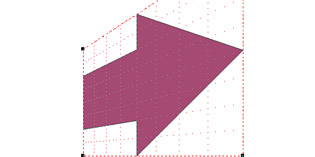Vẽ minh họa tòa nhà mang tính thực tiễn trong Illustrator

Bước 11
Nhân đôi
“Blinds” và fill nó với none. Chọn Pen Tool (P) và tạo shape nhỏ như hình 1.
Chọn cả hai shape, sau đó click vào Intersect từ Pathfinder. Đặt tên shape kết
quả là “Blinds.Line”, fill nó
với R=204, G=186, và B=158.
Chọn Ellipse Tool (L), tạo hai đường tròn và đặt tên chúng là “Bolt.Right” an “Bolt.Left.”.
Đặt chúng vào như hình 5, fill chúng với gradient như bên dưới.

Bước 12
Quay lại layer “LEFT SIDE”, chọn Pen Tool (P) và tạo shape cho cửa kính như
hình bên dưới. Nhân đôi shape này một lần, sau đó tô gradient và đặt tên như
hình.

Bước 13
Nhân đôi
“Glass.Left.Gradient1”
fill chúng với none. Chọn Pen Tool (P) và tạo một shape tương tự hình 1. Chừa
khoảng 0.4px ở vị trí nơi “Glass.Lef.Gradient1” và shape mới này giao
nhau. Chọn hai shape này và click Intersect từ Pathfinder. Đặt tên shape kết quả
là “Left.Glass.Margin”
và fill với gradient như hình 4. Chắc rằng shape này được đặt lên trên
“Glass.Left.Gradient2”.

Bước 14
Nhân đôi “ZZZ,” “Blinds,” và “Glass.Left.Gradient1,”
fill chúng với none. Chọn Pen Tool (P) và tạo một shape mới tương
tự hình 1. Chọn shape mới này và shape nhân đôi “ZZZ”, click Intersect từ
Pathfinder. Đưa shape kết quả xuống dưới hai shape nhân đôi khác, sau đó chọn
tất cả ba shape và click Minus Front từ Pathfinder. Đặt tên cho shape vừa tạo là
“Left.Glass.Frame”
và fill nó với R=255, G=124, và B=47. Nhân đôi “Left.Glass.Frame” hai lần và tô
gradient và đặt tên như hình 9, 10.



Bước 15
Nhân đôi “Glass.Left.Gradient1” fill chúng với none. Chọn Pen Tool (P) và tạo một shape tương tự
hình 1. Chọn cả hai shape, click Intersect từ Pathfinder.
Đặt tên shape kết quả là “Left.Glass.Frame.Margin”
và fill nó với gradient như hình 4. Chắc rằng shape này được đặt lên trên
“Left.Glass.Frame.Gradient2.”

Bước 16
Ngoài ra bên trong layer “LEFT SIDE”, chọn Pen Tool (P) và tạo shape của cửa
kính như hình bên dưới. Nhân đôi shape này một lần, sau đó tô gradient và đặt
tên như hình bên dưới.

Bước 17
Nhân đôi “Glass.Right.Gradient1” fill chúng với none. Chọn Pen Tool (P) và tạo một shape tương tự
hình 1. Chừa khoảng 0.25px ở vị trí nơi “Glass.Right.Gradient1” và shape mới này
giao nhau. Chọn hai shape này và click Intersect từ Pathfinder. Đặt tên shape
kết quả là “Right.Glass.Margin” và fill với gradient như hình 4. Chắc rằng shape
này được đặt lên trên “Glass.Right.Gradient2”.

Bước 18
Nhân đôi
“ZZZ,” “Blinds,” “Glass.Right.Gradient1,” và “Right.Wall,”
và fill chúng với none. Chọn Pen Tool (P) và tạo shape mới như hình 1. Chọn
shape mới này và shape nhân đôi “ZZZ”, click vào Intersect từ Pathfinder. Đưa
shape kết quả xuống dưới ba shape nhân đôi khác, sau đó chọn tất cả bốn shape.
click Minus Front từ Pathfinder. Nhân đôi shape vừa tạo, sau đó tô gradient và
đặt tên như hình 9, 10.



Bước 19
Nhân đôi
“Glass.Right.Gradient1”
và fill nó với none. Chọn Pen Tool (P) và tạo shape mới như hình 1. Chọn cả hai
shape, sau đó click vào Intersect từ Pathfinder. Đặt tên shape kết quả là
“Right.Glass.Frame.Margin”, fill nó
với gradient như hình 4. Chắc rằng shape này được đặt lên trên
“Left.Glass.Frame.Gradient2.”

Bước 20
Nhân đôi “ZZZ,” “Blinds,” “Left.Glass.Frame,” và
“Right.Glass.Frame.Gradient1” và fill chúng với none. Chọn Pen Tool (P) và tạo shape mới như
hình 1. Chọn shape mới này và shape nhân đôi “ZZZ”, click vào Intersect từ
Pathfinder. Đưa shape kết quả xuống dưới ba shape nhân đôi khác, sau đó chọn tất
cả bốn shape. click Minus Front từ Pathfinder. Đặt tên shape vừa tạo là “Central.Frame” và fill với R=251, G=118, và B=61.
Nhân đôi “Central.Frame” hai lần, tô gradient và đặt tên như hình 8, 9.



Bước 21
Chọn layer “RIGHT SIDE”
từ layer “BOTTOM”, click vào Create New Sublayer từ Layers palette, đặt tên layer
vừa tạo là “FENCE RIGHT”, đưa nó xuống bên dưới layer “Transparent.Glass.”
Nhân đôi “Transparent.Glass.” tăng Opacity 100%, fill nó với none và đưa
nó vào bên trong “FENCE RIGHT.”
Chọn Pen Tool (P) và tạo shape mới như hình 1.
Chọn shape
mới này và shape nhân đôi “Transparent.Glass,”
click vào
Intersect từ Pathfinder. Nhân đôi shape kết quả. Đặt tên cho shape gốc là
“Bars.Shadow1” và fill nó với gradient như hình 5. Đặt tên cho layer nhân đôi là
“Bars.Shadow2,” fill nó với R=35, G=31, và B=32 và giảm Opacity 40%.


Bước 22
Bên trong “FENCE RIGHT” tạo shape cho toàn bộ thanh ngang trên (hình 1) với
Pen Tool (P). Đặt tên cho shape này là “Bar.Up.White”
và fill nó với R=255, G=255, và B=255. Nhân đôi “Bar.Up.White,” fill nó với none
và tạo một shape mới giao với phần dưới của shape “Bar.Up.White” (hình 6). Chọn
hai shape và click Intersect từ Pathfinder. Đặt tên shape kết quả là “Bar.Up.Black”
và fill nó với R=35, G=31, và B=32.

Bước 23
Chọn layer “FENCE RIGHT”, click vào Create New Sublayer từ Layers pallet và đặt tên layer
vừa tạo là “VERTICAL BARS.” Đưa layer này lên trên “Bars.Shadow1” và “Bars.Shadow2”, chắc rằng những shape kế tiếp bạn tạo sẽ nằm trong layer này.
Nhân đôi “Transparent.Glass,” tăng Opacity 100%, fill nó với none và đưa
nó vào bên trong “VERTICAL BARS.”
Chọn Pen Tool (P), tạo shape cho một thanh dọc, giữ Alt trong khi
click (trên shape) và kéo để tạo 4 bản sao như hình 1. Chọn những bản sao đó và
shape nhân đôi “Transparent.Glass” và click vào Divide từ Pathfinder. Từ
group được tạo xóa những shape không giao với “Transparent.Glass”. Chọn group và
vào Object > Ungroup (Shift + Ctrl + G). Fill tất cả trong “VERTICAL BARS” với
R=204, G=186, và B=158.

Bước 24
Chọn “LEFT SIDE” từ layer “BOTTOM”
và click Create New Sublayer từ Layers pallet. Đặt tên
layer vừa tạo là “FENCE LEFT” và đưa nó lên trên cùng layer. Chọn “FENCE LEFT” và click vào Create New Sublayer từ Layers pallet. Đặt tên layer
mới là “FENCE SHADOWS”” và đưa nó xuống dưới layer. Nhân đôi
“Right.Glass.Frame.Gradient1” hai lần, “Glass.Right.Gradient1” một lần và
“Glass.Left.Gradient1” một lần. Đưa bốn layer nhân đôi mới vào bên trong “FENCE
SHADOWS” và fill chúng với none.
Chọn Pen Tool (P) và bên trong “FENCE SHADOWS,” tạo một shape mới như hình 1.
Chọn shape mới này và một trong những layer nhân đôi của
“Right.Glass.Frame.Gradient1,” sau đó click vào Intersect từ Pathfinder. Tiếp
tục tạo bốn shape như hình 4. Chọn bốn shape và shape nhân đôi
“Rihgt.Glass.Frame.Gradient1,”, sau đó click Divide từ Pathfinder.
Từ group vừa tạo, xóa những shape không giao với
“Right.Glass.Frame.Gradient1,”
. Chọn group và vào Object > Ungroup (Shift + Ctrl + G).
Chọn lại Pen Tool (P) và tạo shape mới như hình 7. Chọn shape mới nay và shape
nhân đôi “Glass.Right.Gradient1,” sau đó click Intersect từ Pathfinder. Ngoài ra
với Pen Tool (P), tạo một shape cuối cùng như hình 10. Chọn nó với layer nhân
đôi “Glass.Right.Gradient1,” và click Intersect từ Pathfinder. Cuối cùng, chọn
tất cả shape đưa vào bên trong “FENCE SHADOWS”, fill chúng với R=35, G=31, và
B=32, sau đó giảm Opacity cho mỗi shape như hình 13.



Bước 25
Bên trong “FENCE LEFT” tạo shape cho toàn bộ thanh ngang trên (hình
1) với Pen Tool (P). Đặt tên cho shape này là “Bar.Up.White” và fill nó với
R=255, G=255, và B=255. Nhân đôi “Bar.Up.White,” fill nó với none và tạo một
shape mới giao với phần dưới của shape “Bar.Up.White” (hình 4). Chọn hai shape
và click Intersect từ Pathfinder. Đặt tên shape kết quả là “Bar.Up.Black” và
fill nó với R=35, G=31, và B=32.

Bước 26
Chọn Pen Tool (P) và tạo shape cho toàn bộ thanh ngang dưới (hình
1). Đặt tên cho shape này là “Bar.Down.White” và fill nó với R=255, G=255, và
B=255. Nhân đôi “Bar.Down.White,” fill nó với none và tạo một shape mới giao với
phần dưới của shape “Bar.Down.White” (hình 6). Chọn hai shape và click Intersect
từ Pathfinder. Đặt tên shape kết quả là “Bar.Down.Black” và fill nó với R=35,
G=31, và B=32.

Bước 27
Chọn layer “FENCE LEFT”, click vào Create New Sublayer từ Layers pallet và đặt tên layer
vừa tạo là “VERTICAL BARS.” Đưa layer này lên trên “FENCE SHADOWS”, chắc rằng những shape kế tiếp bạn tạo sẽ nằm trong layer này.
Chọn Pen Tool (P), tạo shape cho một thanh dọc, giữ Alt trong khi click (trên
shape) và kéo để tạo 10 bản sao như hình 2. Chọn tất cả các shape và fill chúng
với R=208, G=231, và B=225.

Bước 28
Chọn layer “RIGHT.SIDE”, click Create New Sublayer từ Layers pallet. Đặt tên layer vừa tạo
là “BLINDS.LINES.”, đưa nó lên trên “Blinds”
và chắc rằng những shape bạn tạo sẽ nằm bên trong layer này. Nhân đôi
“Blinds” và đưa chúng vào bên trong layer “BLINDS.LINES”.
Chọn Pen Tool (P) và tạo một shape nhỏ như bạn thấy trong hình 1.
Giữ Alt sau đó click (trên shape) và kéo để nhân đôi shape này.
Lặp lại bước này cho tới khi bạn tạo được nhiều bản sao cần thiết.
Chọn chúng với layer nhân đôi “Blinds” và click vào Divide từ Pathfinder. Từ
group vừa tạo, xóa những shape không giao với “Blinds”. Chọn group và vào Object
> Ungroup (Shift + Ctrl + G). Fill các shape ở “BLINDS.LINES” với R=204, G=186,
và B=158. Cuối cùng chỉnh Opacity cho các shape hoặc chỉnh phần trăm như ở hình
4.


Bước 29
Quay lại layer “BOTTOM” và chọn Pen Tool (P), sau đó tạo shape cho
bệ cửa như bạn
thấy trên hình 1. Di chuyển shape lên trên cùng layer. Nhân đôi nó một lần. Fill
shape gốc với R=255, G=255, và B=255,
sau đó tô gradient cho shape nhân đôi như hình 3. Ngoài ra đặt tên chúng là
“Ledge” và “Ledge.Gradient.”
Chọn Pen Tool một lần nữa và tạo shape mới như hình 4. Chừa một
vùng nhỏ ở cạnh dưới và cạnh phải nơi mà shape mới này không giao với shape
Ledge. Đặt tên shape này là “Ledge.Shadow”, fill nó với R=35, G=31, và
B=32, và đặt nó xuống dưới Ledge.

Phần XXVI: Cửa sổ lớn- Ở giữa phía trên
Bây giờ chúng ta sẽ chèn cửa sổ lớn khác vào chính giữa phía trên như hình.

Bước 1
Tạo layer mới, đặt tên là “LARGE WINDOWS – CENTER” và đặt nó bên dưới layer
“LARGE WINDOWS – LEFT”. Chọn layer này, click eate New Sublayer từ Layers
pallet, đặt tên layer vừa tạo là “TOP” và chắc rằng những shape kế tiếp bạn tạo
sẽ nằm bên trong layer này. Chọn Pen Tool (P) và tạo shape cho toàn bộ cửa sổ.
Đặt tên shape này là “BLUR”, fill nó với R=253, G=215, và B=180, áp gaussian blur
15,0px và giảm Opacity 50%.

Bước 2
Nhân đôi “BLUR”, xóa hiệu ứng Gaussian Blur, tăng Opacity trở về
100%, sau đó đưa nó xuống dưới cùng của layer. Chọn layer “TOP” và click
Create New Sublayer từ Layers pallet. Đặt tên layer vừa tạo là “GLASS WINDOWS”
và đưa nó lên trên shape “BLUR”. Chọn Pen Tool (P) và tạo shape cho mỗi phần
kiếng ở cửa sổ như hình bên dưới.
Fill tất cả chính shape với none, sau đó nhân đôi chúng. Để lại những shape
gốc ở bên trong “GLASS WINDOWS” và đưa những shape nhân đôi ra ngòai layer
“TOP”. Chọn 9 shape và shape nhân đôi “BLUR”, sau đó click Minus Front từ
Pathfinder pallet. Đặt tên shape kết quả là “Window.Frame”
và fill nó với R=225, G=220, và B=201. Nhân đôi “Window.Frame”, đặt tên layer
nhân đôi là “Window.Frame.Gradient,”
fill nó với gradient như hình 3. Đặt hai shape bên dưới layer “GLASS WINDOWS”.


Bước 3
Quay lại layer “GLASS WINDOWS” , chọn shape cửa kính bên trái phía trên, đặt
tên là “Glass.1” và nhân đôi nó một lần. Fill layer gốc với gradient như hình 2.
Giảm Opacity của shape này xuống 70%, sau đó giảm Opacity của Fill (từ
Appearance pallet) xuống 30%.

Bước 4
Chọn Pen Tool (P) và tạo shape mới như hình 1 chồng lên shape “Glass.1”. Chừa
lề nhỏ (như hình 2) nơi mà hai shape không giao nhau. Đưa shape mới này lên trên
shape nhân đôi “Glass.1,” sau đó click Minus Front từ Pathfinder pallet. Đặt tên
shape kết quả là “Glass.1.Margin,” fill nó với gradient như hình 4 và đưa nó lên
trên layer gốc “Glass.1.”

Bước 5
Chọn layer “GLASS WINDOWS” và click Create New Sublayer từ Layers pallet. Đặt tên layer vừa
tạo là “GLASS.2”. Chọn shape của cửa kính trung tâm trên cùng (bước 2),
đặt tên nó là “ZZZ” và đưa nó vào bên trong “GLASS.2.” Chọn Pen Tool (P) và tạo
shape cho cửa kính như hình 1. Đặt tên nó là “Glass.2” và nhân đôi nó một lần.
Fill layer gốc với gradient như hình 2, sau đó giảm Opacity 30%.

Bước 6
Chọn Pen Tool (P) và tạo shape mới, một shape lớn hơn “Glass.2.” một chút.
Nơi mà shape mới này và shape nhân đôi “Glass.2” không giao nhau ta chừa lề nhỏ.
Đưa shape mới này xuống dưới layer nhân đôi “Glass.2”, sau đó chọn cả hai shape
và click Minus Front từ Pathfinder pallet. Đặt tên shape kết quả là
“Glass.2.Margin”, fill nó với gradient như hình 4.

Bước 7
Nhân đôi “Glass.2,” fill nó với none và tăng Opacity 100%. Ngoài ra nhân đôi
“ZZZ” và đưa shape mới này xuống bên dưới layer nhân đôi “Glass.2”. Chọn cả hai
layer nhân đôi, sau đó click vào Minus Front từ Pathfinder pallet. Đặt tên shape
kết quả là “Glass.2.Frame” và fill nó với R=210, G=208, và B=193. Nhân đôi
“Glass.2.Frame” hai lần, sau đó tô gradient và đặt tên như hình 5, 6.


Bước 8
Chọn Pen Tool (P) và tạo shape mới, lớn hơn “ZZZ” một chút. Nơi mà shape mới
này và shape “ZZZ” không giao nhau ta chừa lề nhỏ. Đưa shape mới này xuống dưới
“ZZZ”, sau đó chọn cả hai shape và click Minus Front từ Pathfinder pallet. Đặt
tên shape kết quả là “Glass.2.Frame.Margin”, fill nó với R=172, G=170, và B=160.
Nhân đôi “Glass.2.Frame.Margin” hai lần, sau đó tô gradient và đặt tên như hình
5, 6.


Bước 9
Quay lại layer “GLASS WINDOWS” , chọn shape cửa kính bên phải phía trên, đặt
tên là “Glass.3” và nhân đôi nó một lần. Fill layer gốc với gradient như hình 2.
Giảm Opacity của shape này xuống 70%, sau đó giảm Opacity của Fill (từ
Appearance pallet) xuống 30%.

Bước 10
Chọn Pen Tool (P) và tạo shape mới, nhỏ hơn “Glass.3.” một chút. Nơi mà hai
shape này không giao nhau ta chừa lề nhỏ. Đưa shape mới này lên trên layer nhân
đôi “Glass.1”, sau đó chọn cả hai shape và click Minus Front từ Pathfinder
pallet. Đặt tên shape kết quả là “Glass.3.Frame.Margin”, fill nó với gradient
như hình 4, và đưa nó lên trên layer gốc “Glass.3.”

Bước 11
Chọn shape cửa kính bên trái ở giữa, đặt tên là “Glass.4” và nhân đôi nó một
lần. Fill layer gốc với gradient như hình 2. Giảm Opacity của shape này xuống
50%, sau đó giảm Opacity của Fill (từ Appearance pallet) xuống 30%.

Bước 12
Chọn Pen Tool (P) và tạo shape mới, nhỏ hơn “Glass.3.” một chút. Nơi mà hai
shape này không giao nhau ta chừa lề nhỏ (như hình 2). Đưa shape mới này lên
trên layer nhân đôi “Glass.4”, sau đó chọn cả hai shape và click Minus Front từ
Pathfinder pallet. Đặt tên shape kết quả là “Glass.4.Margin,” fill nó với
gradient như hình 4, và đưa nó lên trên layer gốc “Glass.4”

Bước 13
Chọn shape cửa kính trung tâm, đặt tên là “Glass.5” và nhân đôi nó một lần.
Fill layer gốc với gradient như hình 2. Giảm Opacity của shape này xuống 50%,
sau đó giảm Opacity của Fill (từ Appearance pallet) xuống 30%.

Bước 14
Chọn Pen Tool (P) và tạo shape mới, nhỏ hơn “Glass.5” một chút. Nơi mà hai
shape này không giao nhau ta chừa lề nhỏ (như hình 2). Đưa shape mới này lên
trên layer nhân đôi “Glass.5”, sau đó chọn cả hai shape và click Minus Front từ
Pathfinder pallet. Đặt tên shape kết quả là “Glass.5.Margin,” fill nó với
gradient như hình 4, và đưa nó lên trên layer gốc “Glass.5”.

Bước 15
Chọn shape cửa kính bên phải ở giữa, đặt tên là “Glass.6” và nhân đôi nó một
lần. Fill layer gốc với gradient như hình 2. Giảm Opacity của shape này xuống
50%, sau đó giảm Opacity của Fill (từ Appearance pallet) xuống 30%.

Bước 16
Chọn Pen Tool (P) và tạo shape mới như hình 1. Chọn shape mới này và shape
nhân đôi “Glass.6”, sau đó click Minus Front từ Pathfinder pallet. Đặt tên shape
kết quả “Glass.6.Margin”, fill nó với gradient như hình 4 và đưa nó lên trên
layer gốc “Glass.6.”

Bước 17
Chọn shape cửa kính bên trái phía dưới, đặt tên là “Glass.7” và nhân đôi nó
một lần. Fill layer gốc với gradient như hình 2. Giảm Opacity của shape này
xuống 60%, sau đó giảm Opacity của Fill (từ Appearance pallet) xuống 30%.

Bước 18
Chọn Pen Tool (P) và tạo shape mới, nhỏ hơn “Glass.7” một chút. Nơi mà hai
shape này không giao nhau ta chừa lề nhỏ (như hình 2). Đưa shape mới này lên
trên layer nhân đôi “Glass.7”, sau đó chọn cả hai shape và click Minus Front từ
Pathfinder pallet. Đặt tên shape kết quả là “Glass.7.Margin,” fill nó với
gradient như hình 4, và đưa nó lên trên layer gốc “Glass.7”.

Bước 19
Chọn
layer “GLASS WINDOWS”,
click vào Create New Sublayer từ Layers palette, đặt tên layer vừa tạo là
“GLASS.8.” Chọn shape cửa kính trung tâm phía dưới và xóa nó. Lúc này chúng ta
không dùng nó nữa. Chọn Pen Tool (P) và tạo shape cửa kính như hình 1. Đặt tên
là “Glass.8.” và nhân đôi nó một lần. Fill layer gốc với gradient như hình 2,
sau đó giảm Opacity của shape này xuống 50% à Opacity của Fill (từ Appearance
pallet) xuống 30%.

Bước 20
Nhân đôi
“Window.Frame,”
fill chúng với none và đưa nó vào bên trong layer “GLASS.8”. Chọn Pen
Tool và tạo shape mới như hình 1, sau đó đưa nó xuống bên dưới layer nhân đôi “Window.Frame.”
Chọn cả hai shape và click Minus Font từ Pathfinder pallet. Đưa shape kết quả
xuống bên dưới layer nhân đôi “Glass.8,” sau đó chọn hai shape và click một lần
nữa vào Minus Front từ Pathfinder pallet. Đặt tên cho shape kết quả là
“Glass.8.Frame”, fill nó với R=225, G=220, và B=201. Nhân đôi “Glass.8.Frame”
bốn lần, sau đó tô gradient như hình 7, 8, 9. Cuối cùng đưa năm shape
xuống dưới cùng của layer (“GLASS.8”).



Bước 21
Nhân đôi “Glass.8”, fill nó với none và tăng Opacity và fill trở lại 100%.
Chọn Pen Tool (P) và tạo shape mới như hình 1. Chọn shape mới này và shape nhân
đôi của “Glass.8”, sau đó click Intersect từ Pathfinder pallet. Đặt tên shape
kết quả là “Glass.8.Margin”, fill nó với gradient như hình 4, và đưa nó lên trên
“Glass.8.”

Bước 22
Nhân đôi “Window.Frame”, fill nó với none và đưa nó vào bên trong layer
“GLASS.8”. Nhân đôi “Glass.8.Frame” và fill nó với none. Chọn Pen Tool (P), tạo
shape mới như hình 1, đưa nó xuống dưới hai layer nhân đôi. Chọn ba shape này và
click Minus Font từ Pathfinder pallet. Đặt tên shape kết quả là “Interior” và
fill nó với R=35, G=31, và B=32.

Bước 23
Nhân đôi “Window.Frame”, fill nó với none và đưa nó vào bên trong layer
“GLASS.8”. Chọn Pen Tool (P), tạo shape mới như hình 1, và đưa nó xuống dưới
layer nhân đôi “Window.Frame.” Chọn cả hai shape và click Minus Font từ
Pathfinder pallet. Đặt tên shape kết quả là “Top.Margin”, fill nó với gradient
như hình 4 và đưa nó lên trên “Interior.”

Bước 24
Nhân đôi “Glass.8.Frame” và fill layer này với none. Chọn Pen Tool (P) và tạo
shape mới như hình 1. Chọn shape mới này và shape nhân đôi “Glass.8.Frame,” sau
đó click Intersect button từ Pathfinder palette. Đặt tên shape kết quả là “Bottom.Margin”
và fill nó với gradient như hình 4.

Bước 25
Nhân đôi “Glass.8.Frame” và fill nó với none. Chọn Pen Tool (P), tạo một
shape mới như hình 1. Chắc rằng shape mới này giao với lề trên và bên phải (như
hình 2). Chọn cả hai shape và click Intersect từ Pathfinder pallet. Đặt tên
shape kết quả là “Frame.Margin”, đưa nó lên trên “Glass.8” và fill nó với
gradient như hình 4.

Bước 26
Nhân đôi “Window.Frame”, fill nó với none và đưa nó vào bên trong layer
“GLASS.8”. Chọn Pen Tool (P), tạo một shape mới như hình 1 và đưa nó xuống dưới
layer nhân đôi “Window.Frame”. Chọn cả hai shape và click Minus Font từ
Pathfinder pallet. Đặt tên shape kết quả là “Shadow”, fill nó với R=35, G=31, và
B=32, giảm Opacity 10% và đưa nó lên trên cùng của layer.

Bước 27
Chọn shape cửa kính bên phải dưới cùng, đặt tên là “Glass.9” và nhân đôi nó
một lần. Fill layer gốc với gradient như hình 2. Giảm Opacity của shape này 60%,
sau đó giảm Opacity của Fill (từ Appearance pallet) xuống 30%.

Bước 28
Chọn Pen Tool (P), tạo một shape mới như hình 1. Chắc rằng shape mới này giao
với lề trên và bên phải của “Glass.9.”(như hình 2). Chọn cả hai shape và click
Intersect từ Pathfinder pallet. Đặt tên shape kết quả là “Glass.9.Margin,”, đưa
nó lên trên layer gốc “Glass.8” và fill nó với gradient như hình 4.

Bước 29
Quay lại layer “GLASS WINDOWS” , chọn Rounded Rectangle
Tool và tạo hai shape mới như hình 1. Không chừa khoảng trống giữa những shape mới này và
“Glass.2.Frame.Margin.” Đặt tên chúng là “Glass2.Hinge.Left” và
“Glass2.Hinge.Right”, sau đó fill chúng với gradien như hình dưới. Bây giờ vào
“GLASS.8”, chọn Rounded Rectangle Tool một lần nữa và tạo hai shape như hình 2.
Ngoài ra, cố gắng không chừa khoảng cách giữa hai shape và “Glass.8.Frame.” Đặt
tên chúng là “Glass8.Hinge.Left” và “Glass8.Hinge.Right,” sau đó fill cả hai với
gradient như hình 2.

Bước 30
Chọn “TOP” từ layer “LARGE WINDOWS – CENTER” và click Create New Sublayer từ Layers pallet. Đặt tên layer vừa
tạo là “INTERIOR” và chắc rằng những shape kế tiếp bạn tạo nằm bên trong layer này.
Chọn
Pen Tool (P) và tạo shape mới, nhỏ hơn shape của toàn bộ cửa sổ một chút. Đặt
tên là “ZZZ” và nhân đôi nó.
Một lần nữa chọn Pen tool (P), tạo shape mới như hình 2. Chọn shape mới này
và shape nhân đôi “ZZZ” và click Intersect từ Pathfinder pallet. Đặt tên shape
kết quả là “Dark.Interior”
và fill nó với R=77, G=82, và B=99. Nhân đôi “Dark.Interior”, đổi tên layer nhân
đôi này là “Dark.Interior.Gradient”và fill nó với gradient như hình 6.


Bước 31
Nhân đôi “ZZZ” và “Dark.Interior,” sau đó fill chúng với none. Chọn Pen Tool
(P) và tạo shape mới như hình 1. Chọn shape mới này và shape nhân đôi “ZZZ”, sau
đó click Intersect button từ Pathfinder pallet. Đưa shape kết quả xuống dưới
layer nhân đôi “Dark.Interior,” sau đó chọn cả hai shape và click Minus Front từ
Pathfinder pallet. Nhân đôi shape vừa tạo. Cuối cùng, đặt tên, tô gradient như
hình cuối.


Bước 32
Nhân đôi “ZZZ”, “Dark.Interior,” và “Roof.Gradient1,”sau đó fill chúng với
none. Chọn Pen Tool (P) và tạo shape mới như hình 1. Chọn shape mới này và shape
nhân đôi “ZZZ”, sau đó click Intersect button từ Pathfinder pallet. Đưa shape
kết quả xuống dưới layer nhân đôi “Dark.Interior,” và “Roof.Gradient1”. Sau đó
chọn ba shape và click Minus Front từ Pathfinder pallet. Đặt tên shape vừa tạo
là “Right.Wall”
và fill nó với R=227, G=225, và B=199. Nhân đôi “Right.Wall,” đổi tên shape nhân
đôi này là “Right.Wall.Gradient,”
và fill nó với gradient như hình 8.


Bước 33
Nhân đôi “Right.Wall” và fill nó với none. Chọn Pen Tool (P) và tạo một shape
mới như hình 1. Chọn shape mới này và shape nhân đôi “Right.Wall” sau đó click
Intersect từ Pathfinder pallet. Nhân đôi shape kết quả hai lần, sau đó tô
gradient và đặt tên như hình bên dưới.


Bước 34
Chọn Ellipse Tool và tạo một shape mới như hình 1. Đặt tên là “Lamp1,” fill
nó với R=84, G=80, và B=85, sau đó áp Outer Glow như hình 2. Nhân đôi “Lamp1”
xóa Outer Glow của layer nhân đôi này và làm nó nhỏ hơn một chút (hình 2). Đặt
tên shape này là “Lamp2” và fill nó với R=112, G=106, và B=113. Nhân đôi
“Lamp2”, đổi tên layer nhân đôi này là “Lamp3” và fill nó với radial gradient
như hình 4.

Bước 35
Quay lại bên trong layer “TOP”, nhân đôi “Window.Frame” và fill nó với none.
Chọn Pen Tool (P) và tạo shape mới như hình 1.
Nơi mà
shape mới này không giao với “Window.Frame”
ta chừa vùng nhỏ trên cùng. Đưa shape mới này xuống dưới layer nhân đôi “Window.Frame,”
sau đó chọn cả hai shape và click Minus Front từ Pathfinder pallet. Đặt tên
shape kết quả là “Top.Margin”
, fill nó
với gradient như hình 4.

Bước 36
Một lần nữa nhân đôi “Window.Frame” và fill layer nhân đôi này với none. Chọn
Pen Tool (P) và tạo shape mới như hình 1.
Nơi mà
shape mới này không giao với “Window.Frame”
ta chừa vùng nhỏ bên trái dưới cùng. Đưa shape mới này xuống dưới layer nhân đôi
“Window.Frame,”
sau đó chọn cả hai shape và click Minus Front từ Pathfinder pallet. Đặt tên
shape kết quả là “Right&Bottom.Margin”
, fill nó
với gradient như hình 4.

Phần XXVII: Cửa sổ lớn – Ở giữa dưới cùng
Bây giờ chúng ta sẽ chèn cửa sổ lớn khác nằm ở giữa dưới cùng như hình.

Bước 1
Chọn layer “LARGE WINDOWS – CENTER”, sau đó click Create New Sublayer từ
Layers pallet. Đặt tên layer vừa tạo là “BOTTOM” và chắc rằng shape kế tiếp bạn
tạp nằm trong layer này. Chọn Pen Tool (P) và tạo shape cho toàn bộ cửa sổ. Đặt
tên shape này là “BLUR”, fill nó với R=253, G=215, và B=180, áp gaussian blur
15,0px, giảm Opacity 50%.

Bước 2
Nhân đôi “BLUR”, xóa hiệu ứng Gaussian Blur, tăng Opacity trở lại 100%, sau
đó đưa nó xuống dưới cùng của layer. Chọn Pen toool (P)và tạo shape cho toàn bộ
cửa kính như hình dưới. Fill ba shape này với none và nhân đôi chúng. Chọn ba
shape nhân đôi và shape nhân đôi “BLUR”, sau đó click Minus Front từ Pathfinder
pallet. Đặt tên shape kết quả là “Window.Frame”
và fill nó với R=218, G=215, và B=192. Nhân đôi “Window.Frame,” đặt tên layer
nhân đôi này là “Window.Frame.Gradient”
và fill nó với gradient như hình 7.


Bước 3
Chọn layer “BOTTOM”, click Create New Sublayer từ Layers pallet và đặt tên
layer vừa mới tạo là “GLASS.1.” Chọn shape cửa kính bên trái (bước 2), đặt tên
là “Glass.1” và đưa nó vào bên trong “GLASS.1.” Fill shape này với gradient như
hình 2, sau đó giảm Opacity 30%.

Bước 4
Nhân đôi
“Glass.1” và fill nó với none, tăng opacity trở lại 100%. Chọn Pen Tool (P), tạo
một shape mới như hình 1, làm shape
nhỏ hơn “Glass.1” một chút. Chừa lề nhỏ ở nơi mà hai shape này
không giao nhau (như hình 2). Đưa shape mới này lên trên layer nhân đôi
“Glass.1”, sau đó chọn cả hai shape và click Minus Front từ Pathfinder pallet.
Nhân đôi shape kết quả hai lần, sau đó tô gradient và đặt tên như hình 4, 5, 6.


Bước 5
Chọn layer “BOTTOM”, click Create New Sublayer từ Layers pallet và đặt tên
cho layer vừa tạo là “GLASS.2.” Chọn shape cửa kính trung tâm (như bước 2), đặt
tên là “ZZZ” và đưa nó vào bên trong “GLASS.2”. Chọn Pen Tool (P) và tạo shape
cho cửa kính như hình 1. Đặt tên là “Glass.2” và nhân đôi nó một lần. Fill layer
gốc với gradient như hình 2, giảm Opacity 30%.

Bước 6
Chọn Pen Tool (P) và tạo shape mới, nhỏ hơn “Glass.2” một chút.
Nơi mà shape mới này và shape nhân đôi “Glass.2”
không giao nhau ta chừa lề nhỏ. Đưa shape mới này lên trên
layer nhân đôi “Glass.2”, sau đó chọn cả hai shape và click Minus Front từ
Pathfinder pallet. Đặt tên shape kết quả là “Glass.2.Margin,” fill nó với
R=155, G=153, và B=129. Nhân đôi
“Glass.2.Margin” hai lần, sau đó tô gradient và đặt tên như hình bên dưới. Đưa
ba shape lên trên “Glass.2” (trong Layers pallet).


Bước 7
Nhân đôi
“Glass.2” và fill nó với none, tăng Opacity trở lại 100%. Ngoài ra nhân đôi “ZZZ”
và đưa shape mới này xuống dưới layer nhân đôi “Glass.2”, sau đó chọn cả hai shape
nhân đôi và click Minus Front từ Pathfinder pallet. Đặt tên shape kết quả là
“Glass.2.Frame” và fill nó với R=211 G=206 B=190. Nhân đôi
“Glass.2.Frame,” đổi tên layer nhân đôi là “Glass.2.Frame.Gradient” và fill nó
với gradient như hình 6.


Bước 8
Chọn Pen Tool (P) và tạo shape mới, lớn hơn “ZZZ” một chút. Nơi
mà shape mới này và shape “ZZZ” không giao nhau ta chừa lề nhỏ. Đưa shape mới
này xuống dưới “ZZZ”, sau đó click Minus Front từ Pathfinder pallet. Đặt tên
shape kết quả là “Glass.2.Frame.Margin” fill nó với gradient như hình 4.

Bước 9
Chọn Rounded Rectangle Tool và tạo hai shape mới như hình 1. Chừa khoảng cách
0.5-0.6px giữa hai shape này và “Glass.2.Frame.Margin”. Đặt tên chúng là
“Glass2.Hinge.Left” và “Glass2.Hinge.Right,” sau đó fill chúng với gradient
tương tự.

Bước 10
Chọn layer “BOTTOM”, click vào Create New Sublayer từ Layers palette, đặt tên layer
vừa tạo là “GLASS.3”. Chọn shape cửa kính bên phải (như bước 2), đặt tên là
“Glass.3” và đưa nó vào bên trong “GLASS.3”. Fill shape này với gradient
như hình 2, sau đó giảm Opacity 30%.

Bước 11
Nhân đôi “Glass.3” và fill nó với none, tăng opacity trở lại
100%. Chọn Pen Tool (P), tạo một shape mới, nhỏ hơn “Glass.3” một chút. Chừa lề
nhỏ ở nơi mà hai shape này không giao nhau (như hình 2). Đưa shape mới này lên
trên layer nhân đôi “Glass.3”, sau đó chọn cả hai shape và click Minus Front từ
Pathfinder pallet. Nhân đôi shape kết quả, sau đó tô gradient và đặt tên như
hình bên dưới.


Bước 12
Quay lại bên trong layer “BOTTOM”, nhân đôi “Window.Frame,” fill layer nhân
đôi này với none. Chọn Pen Tool (P) và tạo một shape mới như hình 1. Chừa vùng
nhỏ bên phải nơi mà shape mới này không giao với “Window.Frame.” Đưa shape
mới này bên dưới layer nhân đôi “Window.Frame,” sau đó chọn cả hai shape và
click Minus Front từ Pathfinder pallet. Đặt tên layer kết quả là “Window.Margin.Right”
và fill nó với gradient như hình 4.

Bước 13
Một lần nữa nhân đôi “Window.Frame” và fill layer nhân đôi này với none. Chọn
Pen Tool (P) và tạo shape mới như hình 1. Chừa vùng nhỏ dưới cùng nơi mà shape
mới này không giao với “Window.Frame.” Đưa shape mới này xuống dưới layer nhân
đôi “Window.Frame,”, sau đó chọn cả hai shape và click Minus Front từ Pathfinder
pallet. Đặt tên shape kết quả là “Window.Margin.Bottom”
và fill nó với gradient như hình 4.

Bước 14
Chọn “BOTTOM” từ layer “LARGE WINDOWS – CENTER” và click Create New Sublayer từ Layers pallet. Đặt tên layer
vừa tạo là “INTERIOR” và đưa nó lên trên shape “BLUR”, chắc rằng shape kế tiếp bạn tạo
nằm bên trong layer này. Chọn Pen Tool (P) và tạo một shape mới (hình 1),
bé hơn shape của tòan bộ cửa sổ một chút. Đặt tên là “ZZZ” và nhân đôi nó.
Một lần nữa dùng Pen Tool (P), tạo một shape mới như hình 2. Chọn shape mới
này và shape nhân đôi “ZZZ” và click Intersect từ Pathfinder pallet. Đặt tên
shape kết quả là “Left.Wall”
và fill nó với R=35, G=31, và B=32. Nhân đôi “Left.Wall,” đổi tên shape nhân đôi
này là “Left.Wall.Gradient”
và fill nó với gradient như hình 6.


Bước 15
Nhân đôi “Left.Wall” và fill nó với none. Chọn Pen Tool (P) và tạo shape mới
như hình 1. Chọn shape mới này và shape gốc “ZZZ”, sau đó click vào Intersect từ
Pathfinder pallet. Đặt shape kết quả bên dưới shape nhân đôi “Left.Wall,” sau đó
chọn hai shape và click Minus Front từ Pathfinder pallet. Đặt tên shape vừa tạo
là “Right.Wall”
và fill nó với R=217, G=209, và B=156. Nhân đôi “Right.Wall” hai lần, sau đó tô
gradient và đặt tên như hai hình cuối cùng.


Bước 16
Nhân đôi “Right.Wall” và fill nó với none. Chọn Pen Tool (P) và tạo shape mới
như hình 1. Chọn shape mới này và shape nhân đôi “Right.Wall”, sau đó click
Intersect button từ Pathfinder pallet. Đặt tên shape kết quả là “Right.Wall.Shadow,” fill
với R=35, G=31, và B=32, sau đó giảm Opacity 50%.

Phần XXVIII: Cửa sổ lớn – Bên phải trên cùng
Bây giờ chúng ta sẽ chèn cửa sổ lớn khác nằm phía trên cùng bên phải như hình.

Bước 1
Tạo layer mới, đặt tên là “LARGE WINDOWS – RIGHT” và đặt nó bên dưới layer
“LARGE WINDOWS – CENTER”. Chọn layer này, click Create New Sublayer từ Layers
pallet, đặt tên layer vừa tạo là “TOP”, chắc rằng các shape kế tiếp bạn tạo sẽ
nằm bên trong layer này. Chọn Pen Tool (P)và tạo shape cho toàn bộ cửa sổ (hình
1). Nhân đôi shape này. Đặt tên shape gốc là “BLUR”, fill với R=253, G=215, và B=180,
áp gaussian blur 15,0px và giảm Opacity 50%. Đặt tên layer nhân đôi là “ZZZ” và
fill với none.

Bước 2
Nhân đôi
“ZZZ”, chọn Pen Tool (P) và tạo shape mới như hình 1. Chọn shape mới này và
shape nhân đôi “ZZZ”, click Intersect từ Pathfinder pallet. Nhân đôi
shape kết quả hai lần, sau đó tô gradient và đặt tên như hình bên dưới.


Bước 3
Nhân đôi “ZZZ” và “Right.Wall.Gradient1,”
fill chúng
với none. Chọn Pen Tool (P) và tạo shape mới như hình 1.
Chọn shape mới này và shape nhân đôi “ZZZ”, click vào Intersect
từ Pathfinder. Đưa shape kết quả xuống dưới shape nhân đôi
“Right.Wall.Gradient1”, sau đó chọn cả hai shape và click Minus Front từ Pathfinder.
Đặt tên shape vừa tạo là “Top.Wall”, tô gradient như hình 8.


Bước 4
Chọn layer “TOP” sau đó click vào Create New Sublayer từ Layers
palette, đặt tên layer mới là “BLINDS“.
Nhân đôi “ZZZ,” “Right.Wall.Gradient1,”
và “Top.Wall”, sau đó fill layer
nhân đôi này với none. Đưa ba layer nhân đôi này vào bên trong layer
“BLINDS”.
Chọn Pen Tool (P) và tạo shape như hình 1. Chọn shape mới này và
shape nhân đôi “ZZZ”, sau đó click Intersect button từ Pathfinder pallet. Đưa shape kết quả xuống dưới cùng layer “BLINDS”, sau đó chọn tất cả các shape từ layer này và click Minus
Front từ Pathfinder pallet. Đặt tên shape vừa tạo là “Blinds” và fill với R=255,
G=255, và B=255. Nhân đôi nó, đổi tên layer nhân đôi “Blinds.Gradient”
và fill nó với gradient như hình 7.


Bước 5
Nhân đôi “Blinds” và fill với none.
Chọn Pen Tool
(P) và tạo shape mới giao với phần dưới cùng của “Blinds” (hình 2). Chọn cả hai
shape, sau đó click vào Intersect từ Pathfinder. Đặt tên shape mới này là
“Blinds.Down”, fill nó
với R=202, G=202, và B=188.
Nhân đôi “Blinds.Down”, đặt tên nó là “Blinds.Down.Gradient”
và fill nó với gradient như hình 6.


Bước 6
Chọn layer “BLINDS”, click vào Create New Sublayer từ Layers pallet, đặt tên layer
vừa tạo là “BLINDS.LINES” và đưa nó lên trên “Blinds.Gradient” và chắc rằng
những shape kế tiếp bạn tạo nằm bên trong layer này. Nhân đôi “Blinds”, fill nó
với none và đưa nó vào bên trong “BLINDS.LINES”. Chọn Pen tool và tạo shape nhỏ
như ở hình 1. Giữ Alt, sau đó click (trên shape) và kéo để nhân đôi shape này.
Lặp lại bước này cho tới khi bạn tạo được nhiều bản sao cần thiết.
Chọn chúng với layer nhân đôi “Blinds”, và click vào Divide từ
Pathfinder. Từ group vừa tạo, xóa những shape không giao với shape Blinds. Chọn
group và vào Object > Ungroup (Shift + Ctrl + G). Fill tất cả các shape dưới
cùng với R=155, G=133, và B=121, sau đó phần còn lại của shape với màu
R=204, G=186, và B=158. Cuối cùng, chỉnh Opacity của các shape này hoặc chỉnh
phần trăm như hình 5.


Bước 7
Quay lại layer “BLINDS”, chọn Ellipse Tool (L), tạo hai vòng tròn và đặt tên
chúng là “Blinds.Bolt.Right” và “Blinds.Bolt.Left”. Đặt chúng vào như hình 1,
sau đó fill với gradient như hình bên dưới.

Bước 8
Nhân đôi “Blinds” và fill nó với none. Chọn Pen Tool (P) và tạo
shape mới như hình 1. Chọn cả hai shape này và click vào Intersect từ
Pathfinder. Đặt tên shape kết quả là “Blinds.Shadow1“,
fill nó với gradient như hình 5, giảm Opacity 70%.
Nhân đôi “Blinds.Shadow1”, đổi tên shape nhân đôi này là
“Blinds.Shadow2,” fill nó R=35, G=31, và B=32, sau đó giảm Opacity 50%.


Bước 9
Quay lại
layer “TOP”, nhân đôi “ZZZ”, “Right.Wall.Gradient1,” và “Blinds”, sau đó
fill layer nhân đôi với none (đưa layer nhân đôi “Blinds” vào bên trong layer
“TOP”). Chọn Pen Tool (P) và tạo một shape mới như hình 1. Chọn shape mới này và
shape nhân đôi “ZZZ”, sau đó click Intersect từ Pathfinder pallet. Đặt tên shape
kết quả là “Short.Right.Frame”
và fill nó với gradient như hình cuối cùng.


Bước 10
Nhân đôi
“ZZZ”, chọn Pen Tool và tạo shape mới như hình 1. Chọn shape mới này và shape
nhân đôi “ZZZ”, sau đó click Intersect từ Pathfinder pallet. Đặt tên
shape kết quả là “Dark.Glass.Left,”
và fill nó với gradient như hình 4.

Bước 11
Nhân đôi
“ZZZ,” “Dark.Glass.Left,” và “Blinds“
fill chúng với none ( đưa layer nhân đôi “Blinds” vào bên trong layer
“TOP”). Chọn Pen Tool (P) và tạo shape mới như hình 1. Chọn shape mới và layer
nhân đôi “ZZZ”, sau đó click Intersect từ Pathfinder pallet.
Đưa shape kết quả vào bên dưới shape nhân đôi “Dark.Glass.Left” và “Blinds,”
sau đó chọn ba shape và click Minus Front từ Pathfinder pallet. Đặt tên shape
kết quả là “Left.Glass.Frame”
và fill với R=253, G=94, và B=28. Nhân đôi “Left.Glass.Frame” hai lần, sau đó tô
gradient và đặt tên như hình 7, 8.



Bước 12
Chọn Pen Tool và tạo shape mới như hình 1. Đặt tên nó là “Dark.Glass.Right”
và fill nó với gradient như hình 2.

Bước 13
Nhân đôi
“ZZZ,” “Dark.Glass.Right,” “Blinds,” “Left.Glass.Frame,” và “Short.Right.Frame,”
fill chúng với none ( đưa layer nhân đôi “Blinds” vào bên trong layer
“TOP”). Chọn Pen Tool (P) và tạo shape mới như hình 1. Chọn shape mới và layer
nhân đôi “ZZZ”, sau đó click Intersect từ Pathfinder pallet.